虚拟机 Linux 环境布置
第一步:虚拟机12安装 Linux布置
可以参考此篇博客:https://blog.csdn.net/Podge/article/details/79182615
看博客前,先注意一些改动:
1.给虚拟机设置分配 处理器数目 1个 处理器核心 2个 不至于浪费资源,其他设置看情况
2.CentOS 镜像 要去官网下载纯净版的镜像(不是后缀为GHO的镜像),不然无法直接载入镜像
3.虚拟机先跳过镜像创建虚拟机,创建完后设置里再载入镜像
第二步:CentOS Vmware Tools安装
这里参照这篇博客:https://blog.csdn.net/dwj901125/article/details/11200401
注意:加载了vmware-install.pl 后 ,默认回车,遇到yes 或 no 的提示,就按提示输入,安装过程中会等一会,别以为是出错了。
最后在虚拟机设置中启用共享文件夹,完成
这里我遇到了一个U盘挂载的问题:就是虚拟机不能识别NTFS格式的U盘
解决方法:
可参考的博客:https://blog.csdn.net/u010780613/article/details/68061168
首先,虚拟机->可移动设备->选择U盘连接到虚拟机。这时电脑中正常应该能识别到你的U盘
如果弹出这样的错误,说明你的U盘格式有问题,这时无法识别,怎么办?
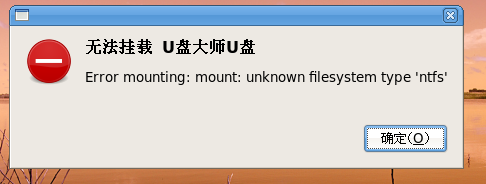
我们能通过安装ntfs-3g 这个包来解决
1.下载ntfs-3g安装包,直接通过wget命令,下载到Linux系统上面:
wget https://tuxera.com/opensource/ntfs-3g_ntfsprogs-2017.3.23.tgz
2.将下载的安装包解压后,在解压文件下进入终端安装ntfs-3g(root 中):
#./configure
#make
#make install
安装时出现这样的错误,需要引入gcc包,yum install gcc
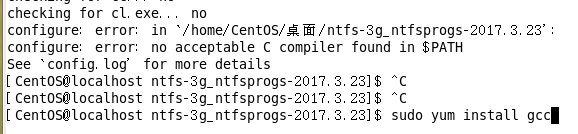
3.通过fdisk -l命令查看U盘的名称,我这里是sdb1,一般都是sdb1
4.执行挂载命令,挂载U盘:
#mount –t ntfs-3g /dev/sdb1 /mnt/usb
注意:命令最好是自己手打,不会出现符号错误导致失败
/dev/sdb1是U盘的卷名,/mnt/usb就是需要挂载到的目的目录;
usb中可以看到你的U盘文件了
第三步:CentOS 中设置 普通用户 输入sudo免密码获取 root权限
免密码获取root权限可以参照这篇博客:https://blog.csdn.net/qq1147093833/article/details/81384111
这里注意:中间的文本修改,因为文本是系统文件,需要获取权限才能修改,且文件一般权限为只读,没有写权限,需要在vim中操作,强制修改内容保存。参照下边的内容,当然还有其他方法获取root,这里是每次终端操作前 加 sudo 就行。
对于Linux新手来说,要提前学习一些操作Linux 终端 的 后台指令
可以参考这篇博客,指令十分的全:https://blog.csdn.net/yueyueniaolzp/article/details/81133122
我自己没接触Linux多久,接触过 几个指令:
ls -F 查看目录中的文件
ls -l 显示当前目录的全部文件和目录的详细资料
ls -lh 显示文件权限
cd /home 进入 ‘/ home’ 目录’
cd … 返回上一级目录
cd …/… 返回上两级目录
还有 cp find mkdir mv rmdir 等这些文件目录的操作都得会,是基础
vi/vim 文件路径 命令行文本编辑器打开文件
关于vim 编辑器的 基本使用指令可以参照这篇博客:https://blog.csdn.net/qq_40982347/article/details/101275439
tar 打包压缩
unzip 解压文件
passwd user1 修改一个用户的口令
su root 切换用户为root身份
wget 命令行下载文件
ping URL 测试主机之间网络的连通性。
mount 挂载文件系统
chmod 改变文件或目录权限
还有 yum rpm 这些管理包的指令 也很常用
第四步:开始安装Python 2.7版本(想安装Anconda可跳过这一步)
这里我因为是初学python 就先学 Python 2.7 ,关于新手学什么版本的Python,我认为有余力的话Python2.7和Python 3.x 都学吧,何必纠结。
安装2.7版本可以参照这个博客:https://blog.csdn.net/kevin_junjun/article/details/81703522
内容基本都是能看的懂的,指令复制粘贴就行了,注意最后的yum 文件更改和上述 sudo文件更改操作差不多的。改完yum就行了,后边的其他问题不用管。
如何更改扩展包下载地址为国内地址???(清华源地址已经不能用了)
第五步:安装Anconda3管理工具(注意:不要用root权限执行安装,会出错)
安装Anconda3 可以参照这篇博客:https://blog.csdn.net/qq_36772866/article/details/82230236
注意:在选择也yes或no时,我觉得应该选择no,选择no后需要自己配置环境变量,也便于后边Python3.x 和 python2.7 的兼容,yes则会自动添加环境变量,环境变量文件可以在 [CentOS@localhost 桌面]$ vim ~/.bashrc 中查看
修改环境变量可以看这一篇博客:https://blog.csdn.net/boolbo/article/details/52437760
在终端中输入Python,出现有Anconda则表示成功。
Anconda3 的使用
最后
以上就是虚心帅哥最近收集整理的关于Linux+Python新手教程:Python 和 Linux 的知识点总结(Linux 虚拟机布置和Python 2.7安装 Python 扩展包导入 和 开发工具布置)的全部内容,更多相关Linux+Python新手教程:Python内容请搜索靠谱客的其他文章。








发表评论 取消回复